İçeriği çevrimiçi bir şekilde okumak, fiziksel kitabı almaktan daha yaygındır. Sonuç olarak, bazı kişiler çevrimiçi paylaşmak için bir PDF belgesinden bir flipbook oluşturmak isteyebilir. Halihazırda PDF formatında bir flipbook oluşturduğunuzda, onu gerçek bir flipbook'a dönüştürmek için bir PDF'den HTML5'e flipbook oluşturucunun yardımına ihtiyaç duyar. Bu makalede, bilgisayarlarda PDF'yi HTML5'e dönüştürmek için profesyonel bir araç olan EaseFlip hakkında bilgi edineceksiniz.
Flipbook nedir?
Flipbook, insanlara gerçek bir sayfa çevirme deneyimi (sayfa çevirme sesi, sayfa gölgesi ve içerdiği daha fazla öğe ile) hissettirebilen çevrimiçi bir HTML5 yayınıdır. Flipbook, geleneksel PDF belgeleri yerine, yalnızca URL'sini saklamanız gerektiğinden daha uygun bir okuma ve paylaşım kalıpları sunar.
PDF'yi HTML5 Flipbook'a Nasıl Dönüştürürsünüz?
PDF'nizi güzel dijital yayınlara dönüştürmek ve fiziksel kitap veya dergilerin çevrimdışı okuma deneyimini oluşturmak, okuyucuların dikkatini statik PDF dosya içeriğinden daha fazla çekebilir. Peki PDF'den bir flipbook nasıl yapılır? Ya da herhangi bir profesyonel PDF to flipbook dönüştürücü yardım getiren var mı? Bu soruları yanıtlamak için size EaseFlip tanıtılacak.
EaseFlip, EasePDF markası altında icat edilen yeni bir masaüstü yazılımıdır. Hem Windows hem de Mac sistemlerini destekleyen bu PDF'den flipbook'a dönüştürücü, orijinal PDF belgelerinden çok basit bir şekilde flipbook'lar oluşturmaya yardımcı olmak için kolay işlemler sunar. Ayrıca, yazılım içinde birden çok düzenleme işlevine sahip bir tasarım modu sağlayarak, insanların daha iyi efektler elde etmek için flipbook'u düzenlemesine olanak tanır.
Adım 1. Windows veya Mac'iniz için EaseFlip'i web sitesinden indirin. Yazılımı açtığınızda, "İçe Aktar" düğmesine basın ve PDF dosyasını yazılıma eklemek için "Gözat..." düğmesine tıklayın.
Tüm PDF dosyasını eklemek yerine özel sayfalar eklemeyi seçebilirsiniz. Ayrıca, EaseFlip'e eklemek için yer imleri, bağlantılar ve destek arama öğeleri de seçilebilir.

Adım 2. PDF belgesini ekledikten sonra, dönüştürmeden önce, EaseFlip tarafından sağlanan araç setini kullanarak belgeyi düzenleyebilirsiniz. Sadece " Pages Düzenle" ye tıklayın ve düzenleme bölümüne yönlendirileceksiniz.
EaseFlip'in düzenleme işlevinin bir avantajı, bağlantı ve metin ekleme gibi bazı temel düzenleme işlevleri yerine müzik, video, grafik veya düğme gibi medya içeriğinin flipbook'a eklenmesini desteklemesidir.
Düzenleme efektini anında önizleyebilirsiniz. Memnun kaldığınızda, değişiklikleri uygulamak için kaydet simgesine basın.
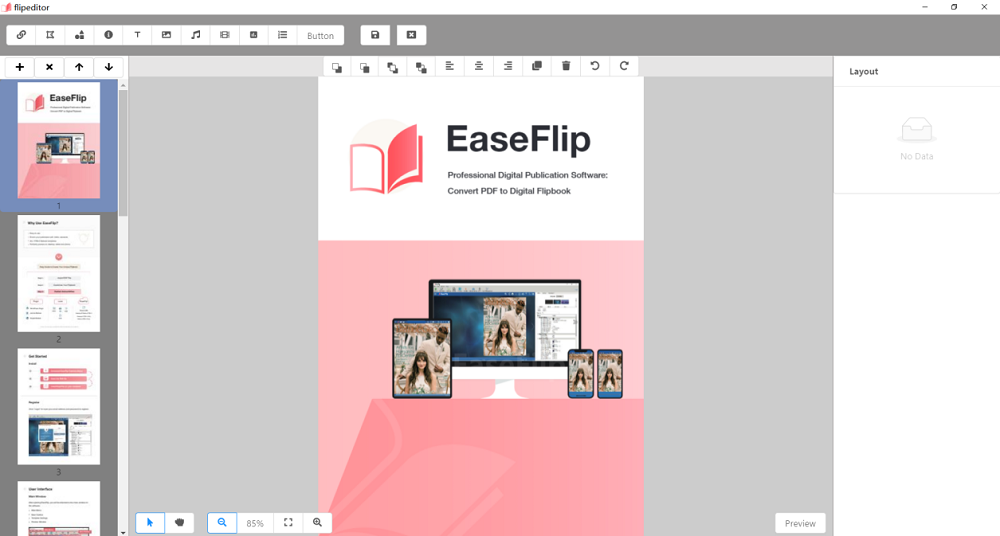
Adım 3. Flipbook'u düzenledikten sonra, flipbook için daha iyi bir düzen oluşturmak için sağ taraftaki işlevleri de kullanabilirsiniz. Örneğin ayarlar, sahneler ve yer imleri burada kolayca ayarlanabilir. Bir Flipbook Nasıl Benzersiz Yapılır bölümünden de daha fazla bilgi edinebilirsiniz.
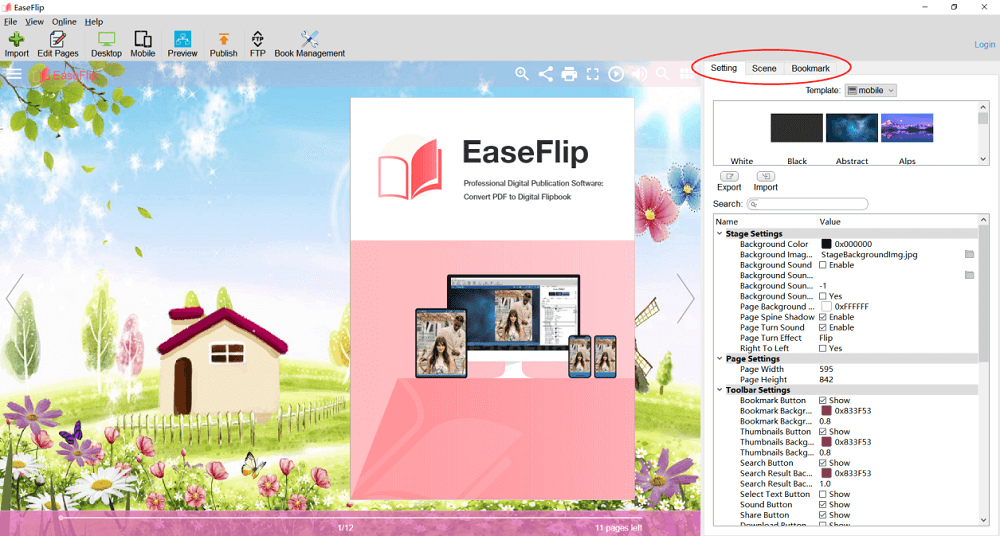
Adım 4. Son olarak, tüm düzenleme ve ayarlama işlemleri bittiğinde, "Yayınla"yı tıklamalı ve flipbook'u ihtiyacınız olan formatta çıkarmayı seçmelisiniz. HTML5 flipbook hem masaüstü hem de mobil sürümler sağlar, flipbook'unuzu ihtiyacınıza göre bunlardan herhangi birine çıkarmayı seçebilirsiniz.

Neden EaseFlip
EaseFlip'in faydaları nelerdir? PDF'den flipbook'a dönüştürücü olarak neden EaseFlip'i seçmelisiniz? EaseFlip'in getirdiği bu ana faydalar en iyi cevaplar olabilir:
* Veri güvenliğini korur. EaseFlip, kullanıcıların bir parola belirleyerek içeriği şifrelemesine izin vermek için güvenli ayarlar sunar. Sadece şifreyi bilen kişiler okumak için sayfaların kilidini açabilir.
* Basit düzenleme araçları sunar. Formatı PDF'den HTML5 flipbook'a dönüştürmek yerine, EaseFlip içinde insanların içeriği özgürce düzenlemeleri için sağlanan bazı düzenleme araçları da vardır.
* WordPress, Joomla ve Drupal'a yüklemeyi destekler. EaseFlip tarafından oluşturulan animasyon efektlerine sahip flipbook, WordPress, Joomla ve Drupal kullanan sitelere eklenebilir, bu da animasyonlu sitelerin daha ilginç görünmesini sağlar.
* Flipbook'u buluta kaydeder. Bir flipbook oluşturduktan sonra, EaseFlip bir bulut barındırma hizmeti geliştirdiği için onu buluta yüklemeyi seçebilirsiniz. Bulut ana bilgisayar diski zarar görse bile dosyalar burada güvende olacaktır.
Daha Fazla Öğrenme - PDF Hakkında
Bir PDF belgesini flipbook'a dönüştürürken sorun mu yaşıyorsunuz? Size daha kapsamlı bir PDF formatı anlayışı getireceğiz ve onu bir HTML5 flipbook'a dönüştürmeye çalıştığınızda karşılaştığınız bazı zorlukların üstesinden gelebilirsiniz.
1. Flipbook Oluşturmak için 1'den Fazla PDF Yükleyebilir miyim?
Bir PDF belgesini flipbook'a dönüştüreceğiniz zaman, dönüştürmeyi başlatmak için yalnızca bir PDF belgesi ekleyebilirsiniz. Birden fazla PDF dosyasından içerik içeren bir flipbook yapmak istiyorsanız, PDF dosyasından bir flipbook oluşturmaya başlamadan önce PDF'yi birleştirmeyi deneyebilirsiniz.
2. Neden Güvenli Bir PDF Yükleyemiyorum?
Bir PDF dosyası bir parola ile korunduğunda, yazılımın içeriği korumak için dosyanın güvenliğini sağlaması gerektiğinden, onu düzenlemek veya dönüştürmek için rastgele yükleyemezsiniz. Sonuç olarak, güvenli bir PDF'yi HTML5 flipbook'a dönüştürmek istiyorsanız, önce PDF'nin kilidini açmanız gerekir.
3. PDF Boyutu ve Sayfa Sınırı Hakkında
EaseFlip, PDF belgesinin boyutunda ve sayfa sınırlarında sınırlamalara sahip değildir. Ancak dönüştürülen flipbook'ları kaydetmek için depolama alanını sınırlar. Ve farklı EaseFlip planları kullanıldığında, depolama alanına yönelik gereksinim farklı olacaktır:
lÜcretsiz: 5GB
l Standart (14,95$/ay): 100GB
l Profesyonel (24,95$/ay): Sınırsız
Flipbook'unuzu oluşturmak artık zor bir şey değil çünkü EaseFlip size basit bir yol getirdi. Oluşturulan bir PDF dosyasından kolayca bir flipbook yapabilir ve yazılımın içinde sağlanan kullanışlı araçlarla düzenleyebilirsiniz. EaseFlip, tüm yönleriyle çevrimiçi okumayı daha kolay hale getirir.
Bu makale yardımcı oldu mu? Geri bildiriminiz için teşekkür ederiz!
EVET Veya HAYIR

























